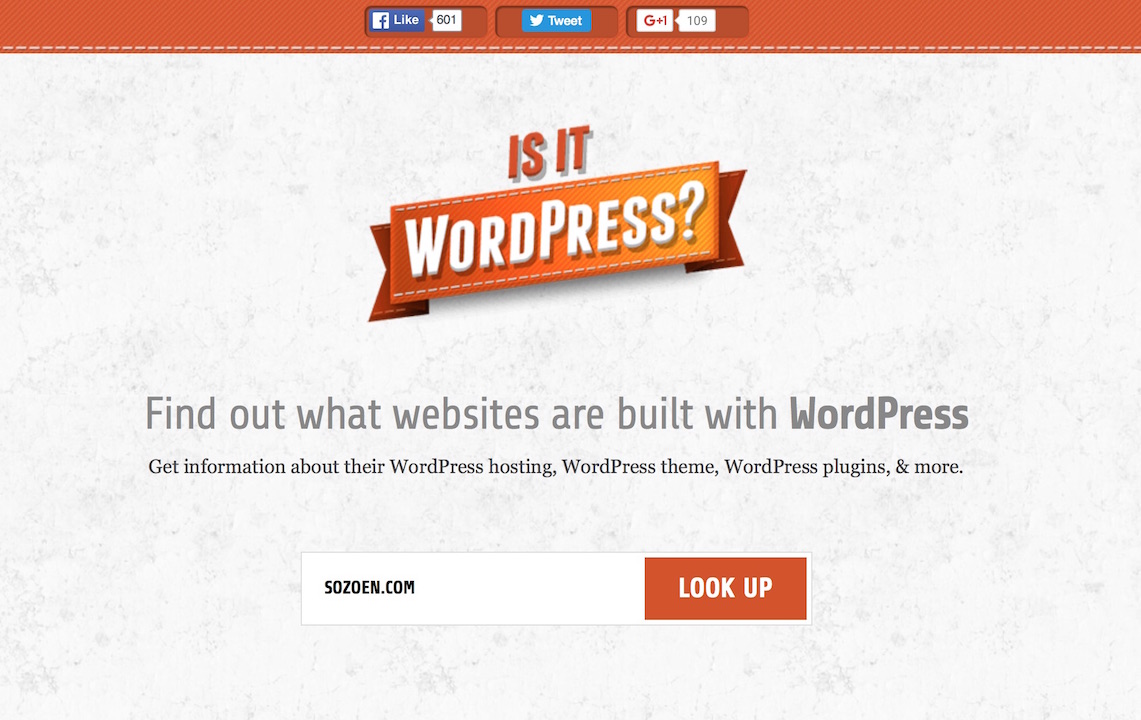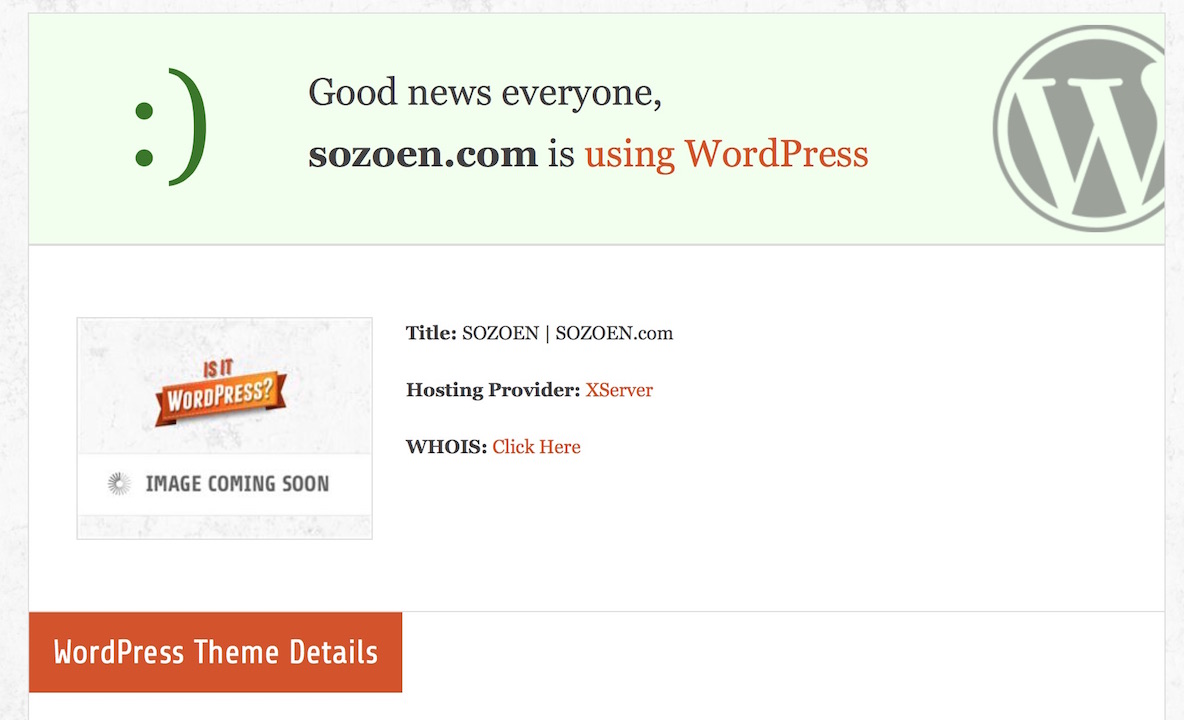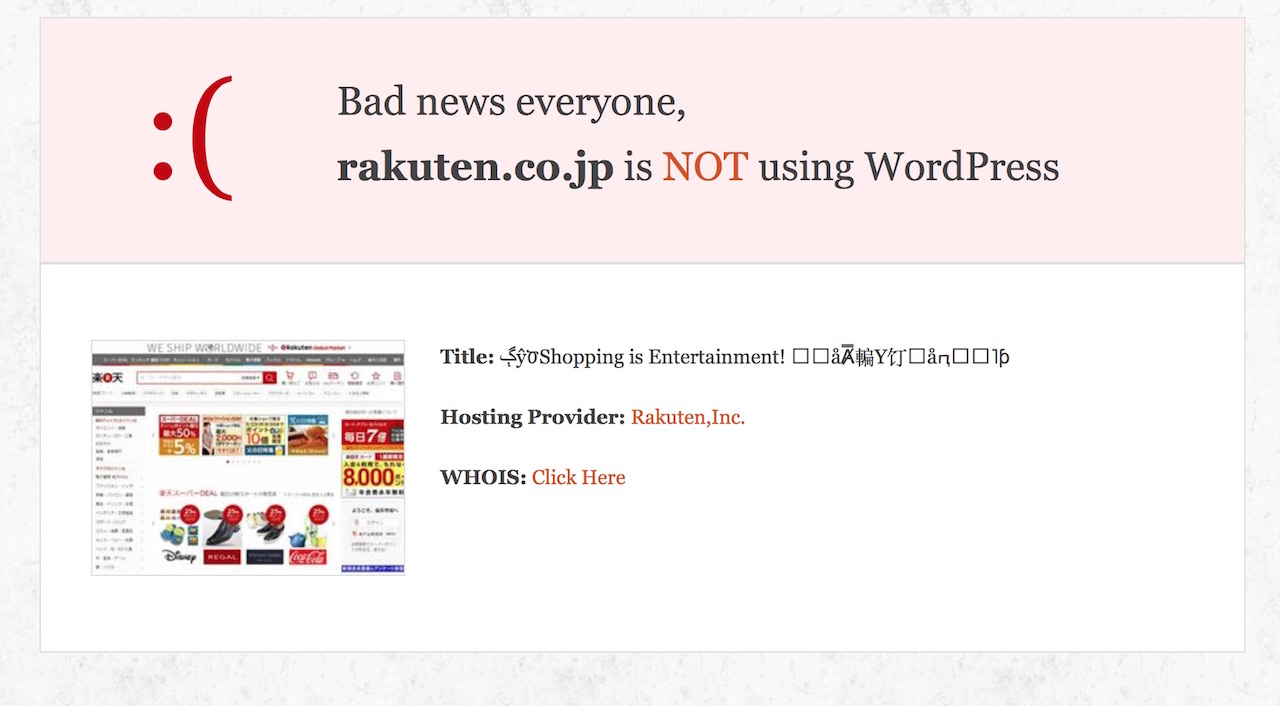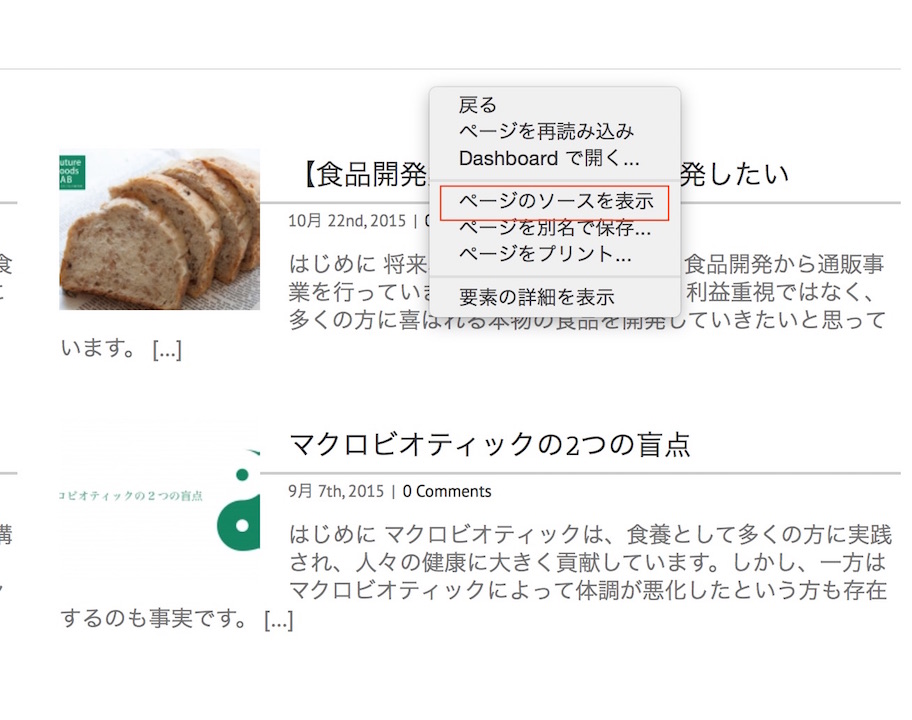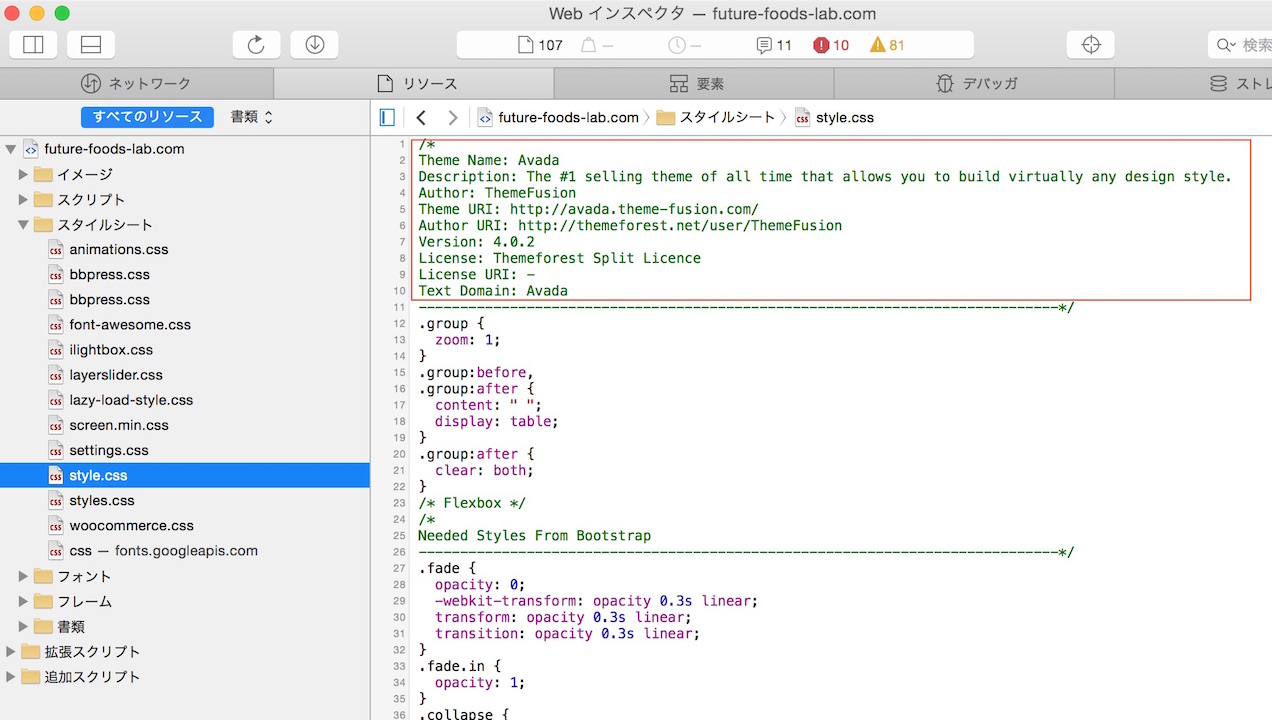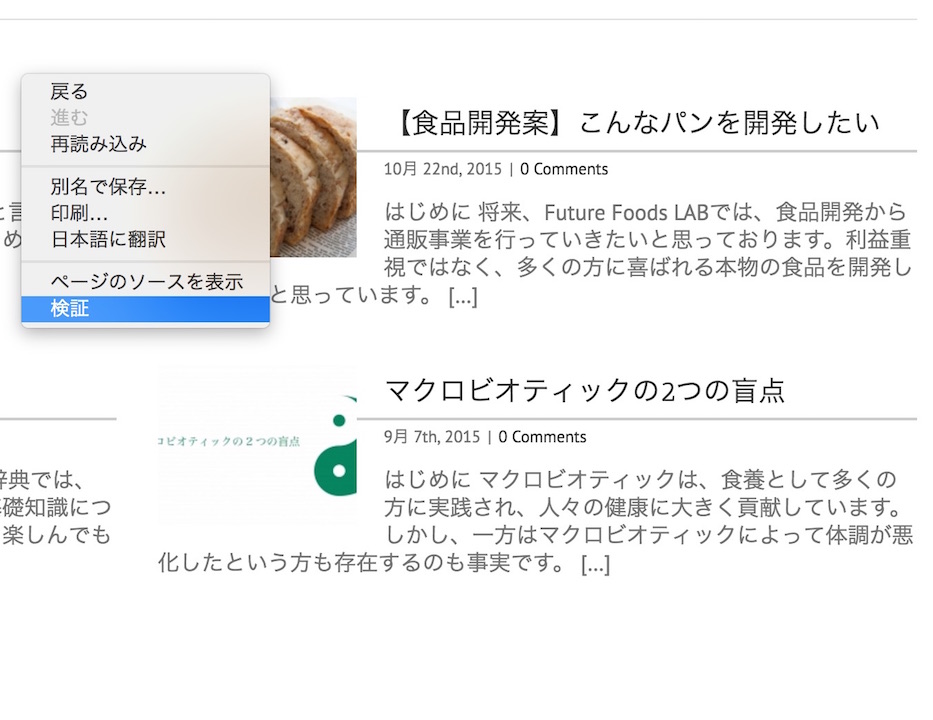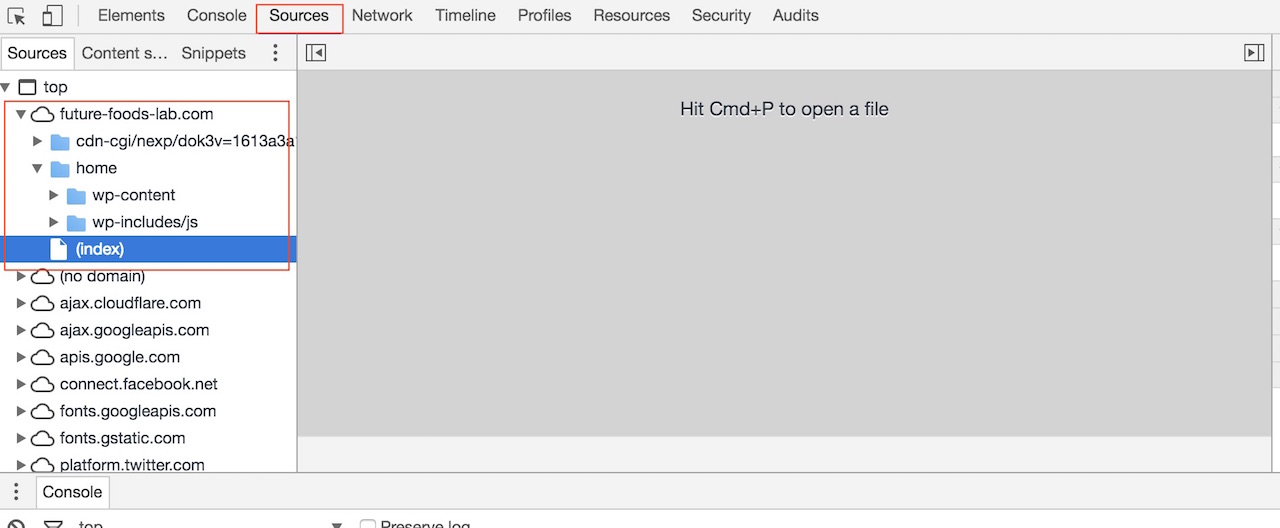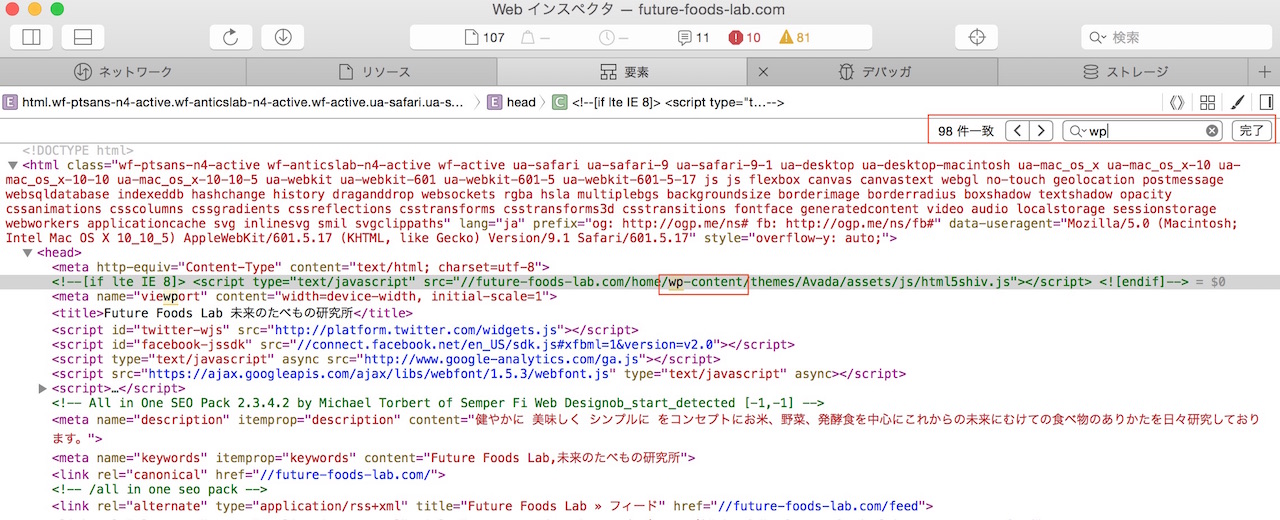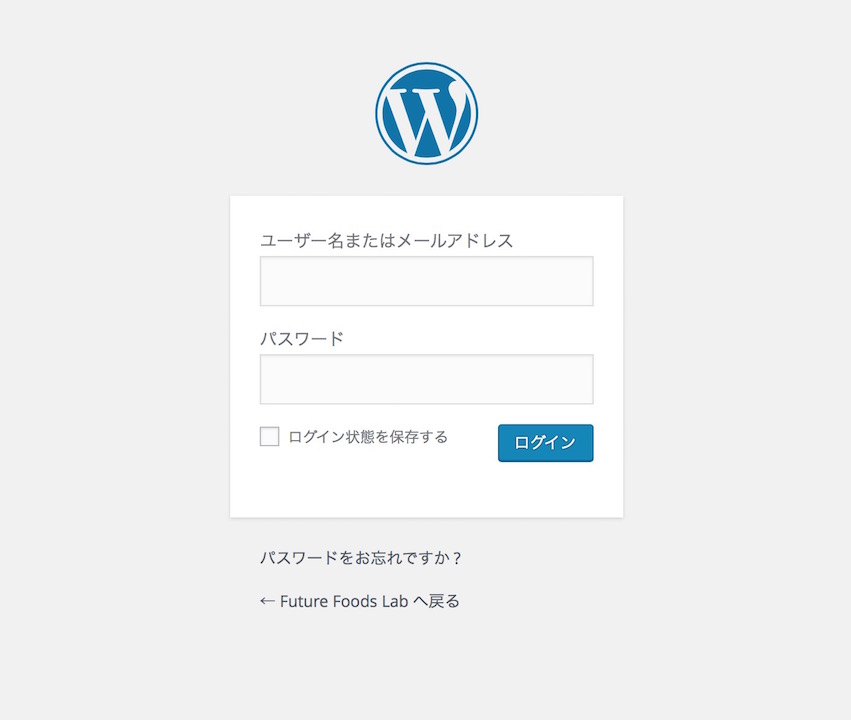WordPressを使ってサイト作成されているか確認する4つの方法

スポンサーリンク
これからWordpressでサイト作成を行いたいと思い、ネット上でWordpressで作成された参考になるサイトを探したい。そのような方多いかと思います。
スポンサーリンク
そこで今回は、Wordpressを使ってサイト作成されているか確認する方法を4つご紹介します。
1 WEBサービスを使う
IS IT WORDPRESS?というWEBサービスを利用するとすぐにサイトがWordpressを利用して作成されているかどうかを確認することができます。
IS IT WORDPRESS?
http://www.isitwp.com
使い方は、簡単です。”ENTER THE DOMAIN NAME”の窓に調査したいサイトのドメイン部分(○○.comなど)を入力してLOOK UPをクリックするだけです。
WordPressを利用したサイトなら以下のように表示され
WordPress以外であれば以下のとうに表示されます。
2 ソースを確認する
ブラウザのソースページからWordpressを使ってサイト作成されているか確認します。
サファリの場合
確認したいサイトを右クリックして”ページのソースを表示”をクリックします。
リソースのスタイルシート内のstyle.sccをクリックし”Theme Name〜”が記載されていれば、Wordpressを使ってサイト作成していることになります。
Google Chromeの場合
確認したいサイトを右クリックして”検証”をクリックします。
SourcesのTopのドメイン内に”wp-content”というフォルダが確認されると、Wordpressを使ってサイト作成していることになります。
3 WordPressタグを確認する
ソースを確認するの項で紹介した方法でブラウザからページソースを表示させ、サファリなら要素、Google ChromeならElementsをクリックします。
Command + Fを押して検索窓を表示させ、”wp”と入力して検索します。
wp-contentなどWordpressタグが出てきたらWordpressを使ってサイト作成していることになります。
4 WP-Adminアドレスでアクセスしてみる
確認したいサイトのURLに”/wp-admin”を追加してアクセスしてみます。
以下の画面が表示されたらWordpressを使ってサイト作成しています。
404ページなどが表示された場合は、Wordpress以外でサイト作成を行っている可能性があります。
まとめ
いかがでしたでしょうか?
Wordpressでサイト作成を行う前にはいくつかのサイトを参考にしていきたいですよね。
今回ご紹介した方法がWordpressで素敵なサイトを作成できるきっかけとなりましたら幸いです。
ご観覧ありがとうございました!
スポンサーリンク